Farbrauschen reduzieren
Bei Digitalfotos kommt es in dunklen Bildteilen oft zu störendem Rauschen, das sind andersfarbige Pixel. Besonders unschön wird das, wenn man das Foto noch zusätzlich aufhellt.
Der gewählte Bildausschnitt ist besonders schlimm. Wenn man einzoomt (was hier jetzt nicht geht), sieht man die roten und grünen Pixel sehr deutlich.

Schlimmes Rauschen
Zwei Werkzeuge stellt Gimp für solche Fälle zur Verfügung: Filter - Verbessern - Flecken Entfernen und Filter - Weichzeichnen - Selektiver Gaußscher Weichzeichner.

Der Flecken Entfernen Dialog
Zuerst zum Flecken-Entfernen-Dialog: Setzt man unter dem Menüpunkt Anpassend das Häkchen, braucht man sich um den Radius keine Gedanken mehr zu machen. Rekursiv wendet den Filter mehrfach an - die Wirkung verstärkt sich. Mit dem Schwellwert für Schwarz und Weiss legt man die Schwelle für das Entfernen von Pixeln fest. Das Ergebnis ist zwar nicht perfekt, aber doch ganz passabel.
Nun zum selektiven gaußschen Weichzeichner:
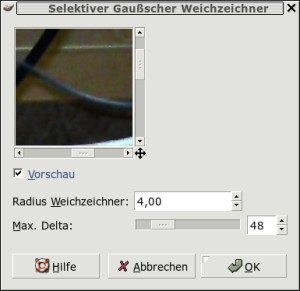
S. G. Weichzeichner Dialog
Selektiv heißt der Weichzeichner, weil der Filter nicht auf alle Pixel angewendet wird. Mit Max. Delta lässt sich ein Schwellwert festlegen, so ist es möglich, die Kanten zu erhalten und nur die Flächen zu bearbeiten. Durch ein wenig probieren kann man die Werte ermitteln, die das gröbste Rauschen entfernen, ohne dass zu viele Bilddetails verloren gehen.
Welcher der beiden Filter der geeignete für ein bestimmtes Bild ist, findet man am besten durch Ausprobieren heraus.
Da das Beispielbild besonders schlimm ist, wird auch das Ergebnis nicht perfekt ausfallen. im Allgemeinen hat man es aber nicht mit so stark verrauschten Aufnahmen zu tun.

Nicht perfekt, aber passabel